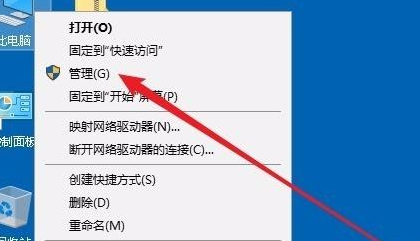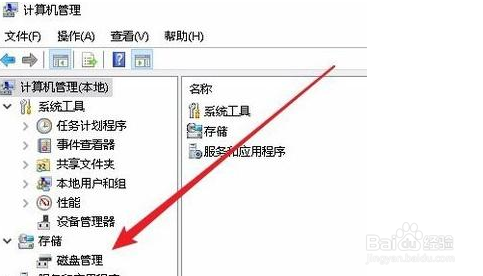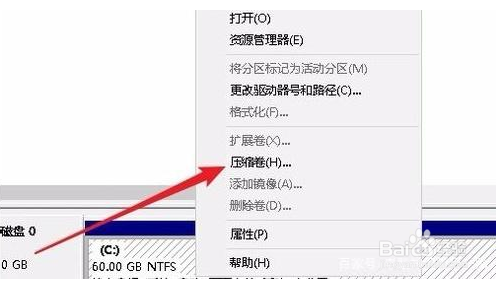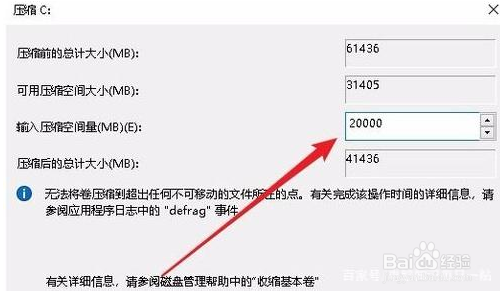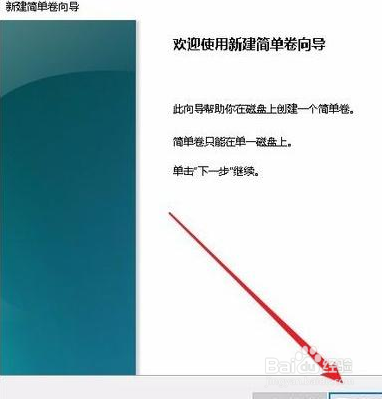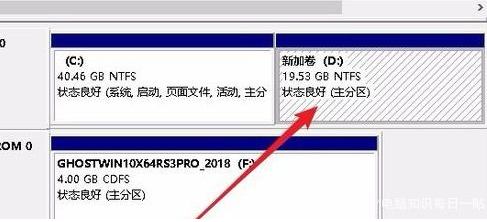win10自带分区工具分区教程
1、按win+D键,进入win10桌面,鼠标右键【此电脑】图标,选择【管理】打开。
2、在计算机管理窗口中点击界面左侧的【磁盘管理】,进入下一步。
3、现在我们可以看到游街界面中只有一个磁盘分区。
4、鼠标右键该分区,在弹出菜单中选择【压缩卷】,进入下一步。
5、接着在弹出的【压缩C】窗口中输入新分区的大小,如果想分区20G,可以用1024*20。
6、然后右键点击新的分区,在弹出菜单中选择【新建简单卷】,进入下一步。
7、这时会弹出一个新建简撮劝丛食单卷向导窗口,剩下的根据提示操作就可以了,一般就是点击【下一步】按钮就可以了。注意文件系统选择:NTFS
8、设置完成后,我们就可以看到分区已经创建完毕了。
声明:本网站引用、摘录或转载内容仅供网站访问者交流或参考,不代表本站立场,如存在版权或非法内容,请联系站长删除,联系邮箱:site.kefu@qq.com。
阅读量:84
阅读量:90
阅读量:21
阅读量:31
阅读量:68